Tải miễn phí Microsoft Project – Phiên bản mới nhất năm 2023
Microsoft Project là giải pháp quản lý công việc toàn diện có thể sử dụng cho các doanh nghiệp thuộc mọi quy mô. Từ tạo và giao nhiệm vụ đến quản lý bảng chấm công cũng như ngân sách, chương trình này có thể xử lý mọi thứ. Với giao diện dễ sử dụng, người quản lý có thể quan sát tất cả lộ trình và tiến độ dự án của mình một cách nhanh chóng.
Hãy làm theo hướng dẫn dưới đây để biết cách dùng thử Microsoft Project miễn phí trong 30 ngày.
Tải Microsoft Project miễn phí
Cách tạo tài khoản Microsoft Project miễn phí
Bạn sẽ phải tạo một tài khoản miễn phí trước khi có thể tải và cài đặt Microsoft Project.
- Nhấp vào nút Tải (Download) tại thanh bên và trình duyệt sẽ mở trang Microsoft Project chính thức ở một tab mới.
- Có ba gói Project khác nhau và mỗi gói đều có bản dùng thử miễn phí 30 ngày. Chọn gói phù hợp với bạn và nhấn liên kết Dùng thử ngay (Try Now) bên dưới nút Mua ngay (Buy Now). Nếu bạn chỉ cần phiên bản Project trên trình duyệt, bạn có thể chọn gói Project 1, nhưng nếu muốn tải ứng dụng, bạn sẽ cần gói Project 3 hoặc 5.
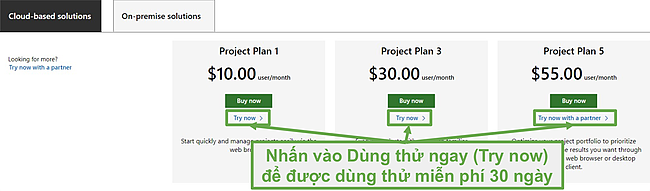
- Bạn sẽ phải tạo cho mình một tài khoản mới. Nhập địa chỉ email hợp lệ và nhấp vào Thiết lập tài khoản (Set Up account).
- Điền họ và tên, số điện thoại doanh nghiệp, tên công ty, số lượng nhân viên và quốc gia hoặc khu vực đặt trụ sở doanh nghiệp của bạn, sau đó bấm Tiếp theo (Next).
- Microsoft sẽ xác minh tài khoản của bạn bằng cách gửi tin nhắn văn bản hoặc gọi vào số điện thoại của bạn. Sau khi nhập mã gồm 8 chữ số, hãy nhấn nút Xác minh (Verify).
- Bạn sẽ cần một tên miền để thiết lập tài khoản. Microsoft sẽ cung cấp cho bạn một địa chỉ có đuôi .onmicrosoft.com – bạn chỉ cần nhập tên doanh nghiệp của mình để tạo tên miền. Microsoft sẽ kiểm tra để đảm bảo rằng tên miền này có sẵn và nếu có, hãy nhấp vào nút Tiếp theo (Next). Nếu không, hãy chọn một cái tên khác cho đến khi bạn tìm thấy tên miền độc nhất.
- Tạo tên người dùng và mật khẩu. Bạn có thể đăng ký tham gia nhận ưu đãi đặc biệt từ Microsoft và cho phép họ chia sẻ dữ liệu của bạn với các đối tác được chọn nhằm cải thiện hiệu suất. Nếu bạn không muốn những điều này, đừng đánh dấu vào ô và chỉ cần nhấp vào nút Đăng ký (Sign Up).
Tải Microsoft Project miễn phí
Cách tải và cài đặt Microsoft Project miễn phí
Nếu đã đăng ký Gói 1, bạn có thể truy cập Office.com, đăng nhập vào tài khoản của mình và bắt đầu sử dụng Microsoft Project. Nếu bạn chọn Gói 3 hoặc 5, hãy làm theo các bước sau để tải và cài đặt phần mềm.
- Nhấp vào nút Đi đến cài đặt (Go to Setup) và hệ thống sẽ mở trang tài khoản của bạn ở một tab mới.
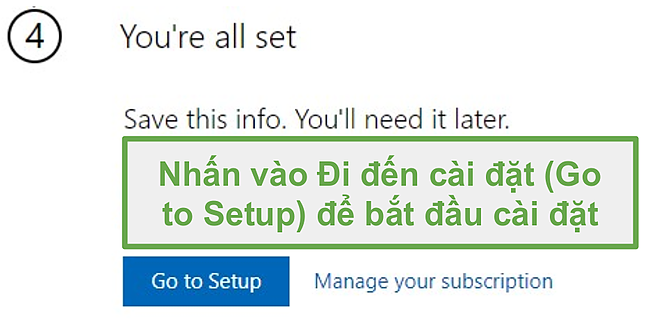
- Nhấp vào liên kết Tải và Cài đặt phần mềm (Download and Install Software).
- Bạn sẽ được chuyển hướng đến trang Ứng dụng & Thiết bị (Apps & Devices) trong tài khoản Microsoft của mình. Nhấp vào nút Cài đặt ngay (Install Now) bên cạnh mục Project.
- Tệp OfficeSetup.exe sẽ tự động tải về máy tính của bạn.
- Hãy mở tệp đó sau khi quá trình tải hoàn tất và trình cài đặt Office sẽ bắt đầu.
- Khi quá trình cài đặt hoàn tất, hãy nhấn nút Đóng (Close).
Mục lục bài viết
Cách gỡ cài đặt Microsoft Project
Nếu Project không phải là chương trình quản lý công việc phù hợp, bạn có thể dễ dàng xóa Project khỏi máy tính của mình bằng cách làm theo các bước đơn giản sau:
- Nhập Thêm hoặc Xóa chương trình (Add or Remove Programs) vào thanh tìm kiếm của Windows.
- Lăn chuột qua danh sách các chương trình đã được cài đặt cho đến khi tìm thấy Microsoft Project, sau đó bấm vào nút gỡ cài đặt (Uninstall).
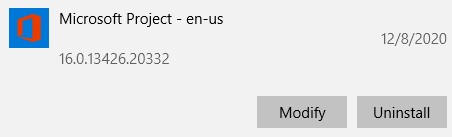
- Trình cài đặt của Microsoft sẽ xóa bỏ Project. Không cần phải lo lắng nếu bạn đang cài các ứng dụng Microsoft khác trên máy tính của mình; chúng sẽ không bị gỡ cài đặt.
Tổng quan về Microsoft Project
Microsoft Project đã và đang là một trong những giải pháp quản lý dự án hàng đầu trong 40 năm qua và họ vẫn liên tục cải thiện các tính năng để phần mềm này luôn là một trong những giải pháp tốt nhất hiện có. Cho dù bạn sử dụng phần mềm này để tự sắp xếp công việc cho bản thân hoặc tạo, phân công và theo dõi công việc cho các nhóm lớn, thì Project luôn luôn phù hợp với bạn. Mặc dù Project không đi kèm Bộ ứng dụng Office 365, nhưng phần mềm này vẫn tương thích với Word, Excel, PowerPoint, Skype và SharePoint. Khả năng tương thích này có thể hữu ích khi xử lý nhiều dự án hoặc lên lịch họp Skype.
Microsoft Project sử dụng bảng kanban. Đây là một công cụ quản lý quy trình làm việc trực quan dựa trên cột để giúp tổ chức các công việc trong một dự án nhất định. Hình thức này được thiết kế để giúp người quản lý xem tất cả các giai đoạn của công việc và đảm bảo mọi thứ diễn ra chính xác hoặc dễ dàng phát hiện trở ngại. Phía còn lại của bảng dự án là biểu đồ thời gian, rất hữu ích cho việc quản lý các dự án lớn gồm nhiều công việc khác nhau.
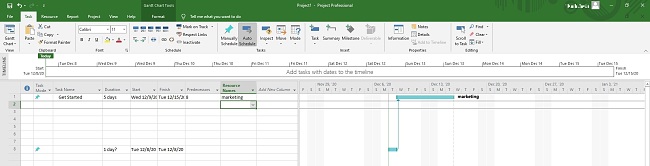
Các tính năng của Microsoft Project:
- Các công cụ giao tiếp và cộng tác tuyệt vời cho phép nhiều người dùng xử lý các dự án cùng một lúc.
- Bạn có thể sử dụng mẫu báo cáo có sẵn hoặc tùy chỉnh bản mẫu của riêng mình để theo dõi tiến độ, người dùng, công việc đã hoàn thành, v.v.
- Tính năng Lộ trình mang đến cho bạn cái nhìn tổng quan về toàn bộ dự án, cùng với thời hạn và khung thời gian cho từng công việc riêng lẻ.
- Theo dõi số giờ mà mỗi thành viên nhóm dành cho mỗi công việc và tự động tải dữ liệu lên bảng chấm công.
- Đi kèm các công cụ quản lý tài chính toàn diện để phát triển và quản lý ngân sách dự án.
- Bạn có thể sử dụng phần mềm này như ứng dụng desktop hoặc trên đám mây.
- Có nhiều lựa chọn bản mẫu cho mọi loại dự án.
Các công cụ cho doanh nghiệp khác từ Microsoft
- Microsoft 365 Business Basic: Là chương trình phải có cho bất kỳ doanh nghiệp nào, Microsoft 365 Business Basic có các công cụ thiết yếu cần thiết để vận hành một văn phòng. Một số tính năng nổi bật bao gồm: hộp thư 50GB, truy cập Microsoft Teams không giới hạn, khả năng tương thích với tất cả các ứng dụng Microsoft 365 và SharePoint để tạo các trang web trên mạng nội bộ chuyên nghiệp.
- Microsoft Visio: Tạo hình ảnh liên quan đến hoạt động kinh doanh như lưu đồ, sơ đồ và đồ thị thật đơn giản với Microsoft Visio. Bạn có thể chọn trong hàng loạt bản mẫu hoặc tùy chỉnh thiết kế cho riêng mình. Dù bằng cách nào đi nữa, thì đây là một phần mềm vô cùng dễ dàng nhưng rất mạnh mẽ.
Tải Microsoft Project miễn phí
Câu hỏi thường gặp
Microsoft Project có miễn phí không?
Hãy làm theo hướng dẫn trên đây, và tôi sẽ giúp bạn thực hiện toàn bộ quy trình để đảm bảo bạn được dùng thử phiên bản Microsoft Project chính xác. Microsoft Project được gọi là trialware (phần mềm dùng thử), có nghĩa là người dùng mới có thể tạo tài khoản và sử dụng miễn phí trong một khoảng thời gian có hạn. Điều này giúp các nhà quản lý có cơ hội tự mình trải nghiệm xem liệu chương trình này có phù hợp với nhóm của mình hay không. Điều thú vị về Project là bạn không phải nhập bất kỳ thông tin thanh toán nào. Vậy nên đây là một phần mềm dùng thử miễn phí đích thực.
Microsoft Project có an toàn?
Project là một phần trong bộ phần mềm Microsoft 365 Business, một trong những công ty phần mềm nổi tiếng nhất thế giới. Phiên bản dành cho desktop an toàn 100% và không có bất kỳ virus hay phần mềm độc hại nào. Nếu đang sử dụng ứng dụng trên nền tảng đám mây trực tuyến, bạn sẽ không phải lo lắng về đối thủ hay tin tặc chiếm quyền truy cập vào những công việc bạn đang thực hiện, vì mọi thứ đều được mã hóa để ngăn người dùng trái phép nhìn thấy.
Microsoft Project có phải là một phần của Microsoft 365 không?
Mặc dù chương trình này là một ứng dụng độc lập, nhưng nó tương thích với mọi chương trình trong Microsoft 365.
Truy cập Trang Microsoft Project web











